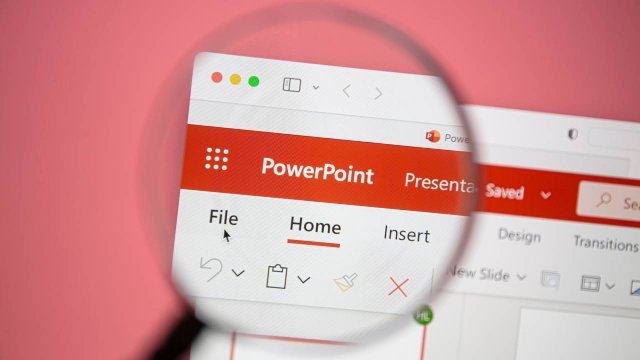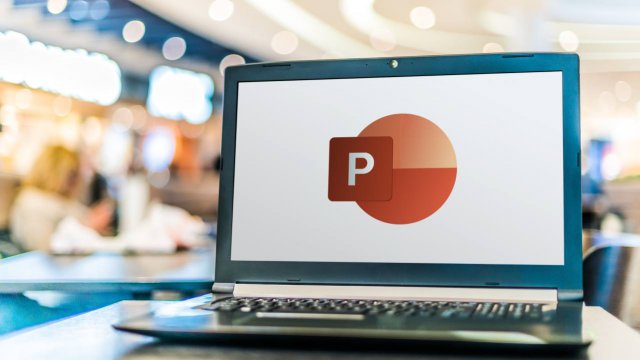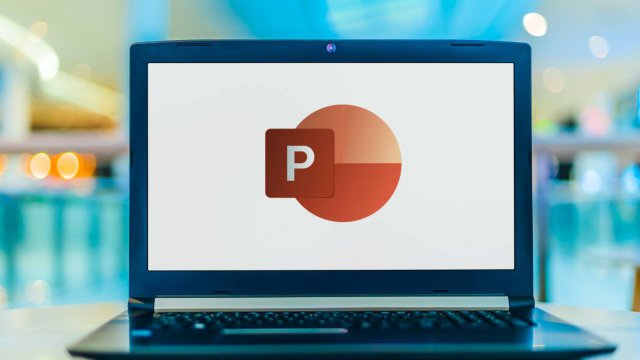Si chiama PowerPoint, è uno dei programmi più diffusi e più utilizzati da studenti e professionisti, e fa parte della suite di Microsoft Office, ottenibile acquistando la licenza commerciale o sottoscrivendo un abbonamento a Microsoft 365.
Il software permette di progettare delle slide in maniera semplice e veloce, con un design di impatto e curato. Si può partire da aree di lavoro vuote, da modelli precompilati o utilizzare dei temi di PowerPoint per poter uniformale lo stile e l’aspetti visivo dei propri progetti.
Su un presentazione realizzata in PowerPoint si possono mostrare tabelle, schemi, forme, testi più o meno lunghi, immagini, video e persino oggetti 3D con l’integrazione di animazioni.
-
1. PowerPoint, che cos’è e come funziona

Nor Gal / Shutterstock.com
PowerPoint è un programma di presentazione prodotto da Microsoft e sviluppato da Bob Gaskins, Dennis Austin e Philip J. Pasqui. Inizialmente aveva il nome di Presenter e fu lanciato dalla Forethought Inc nel 1987 per Apple Macintosh.
Successivamente fu acquistato dalla Microsoft Corporation e nel 1990 fu realizzata e pubblicata le prima versione compatibile con Windows.
Dall’anno della sua creazione e del lancio sul mercato, PowerPoint ha subito diverse modifiche. Con l’introduzione di nuove tecnologie, sono state aggiunte numerose funzioni che oggi lo rendono uno dei più completi programmi per la realizzazioni di presentazioni multimediali e slide in diversi formati.
Le presentazioni possono contenere foto, testi, animazioni, suoni e link multimediali. Non mancano effetti di transizione ed effetti che sono in grado di rendere unico e originale ogni progetto e di attirare la curiosità dell’osservatore.
Tutto è personalizzabile: il layout di ogni singola diapositiva, le varie sezioni, i caratteri dei testi, il font, i paragrafi, i disegni presenti, gli sfondi, le dimensioni e ogni singolo dettaglio presente all’interno delle slide. Per rendere più omogeneo il lavoro dal punto di vista visivo si possono utilizzare i temi presenti su PowerPoint e le loro variazioni. Le possibilità di scelta sono ampie.
-
2. Temi su PowerPoint, cosa sono

Wachiwit / Shutterstock.com
I temi consentono di creare un contenuto coerente. Si tratta di un set di colori, di tipi di carattere ed effetti che vengono applicati all’intero progetto PowerPoint. Ogni diapositiva che contiene lo stesso tema è in armonia con le altre.
Utilizzarli permette di realizzare velocemente il proprio lavoro, riducendo gli sforzi. Il tema viene applicato a tutti gli elementi grafici, anche quelli che vengono aggiunti dopo la sua applicazione.
I temi differenti dai modelli. Quest’ultimi sono caratterizzati da un tema, ma presentano anche dei contenuti realizzati per raggiungere uno specifico obiettivo. Ci sono, ad esempio modelli per la presentazione di un business plan o quelli per una ricerca scolastica.
-
3. Come applicare un tema su PowerPoint

Screenshot Fastweb Plus
Avviare PowerPoint e iniziare la realizzazione di un nuovo progetto o riprendere ad operare su delle slide già create in precedenza. Per applicare un tema fare clic su Progettazione. Fare clic sulla freccia rivolta verso il basso nella sezione Temi e selezionare quello desiderato tra quelli presenti.
È possibile visualizzare un’anteprima del tema passando il mouse sulla relativa icona. In questo modo verrà momentaneamente applicato a tutte le slide, mostrando il loro cambiamento in caso di applicazione.
Anche i temi possono essere personalizzati in ogni dettaglio, selezionando una delle Varianti in pochi clic o scegliendo manualmente il set di colori, il tipo di carattere, l’effetto o gli stili dello sfondo.
-
4. Come scegliere la variante un tema su PowerPoint

Screenshot Fastweb Plus
Per scegliere una variante diversa del tema di PowerPoint applicato fare clic su Progettazione. Nell’area Varianti ne vengono presentate quattro: a cambiare è principalmente il set di colori, ma si può intervenire anche su altri dettagli.
Per cambiare il set di colori, fare clic sulla freccia rivolta verso il basso nell’area Varianti e fare clic sulla voce Colori. Scegliere una delle opzioni proposte dal software o scegliere Personalizza colori. Si può modificare quello dello sfondo e tutti gli altri elementi che possono essere presenti in una diapositiva. Una volta apportati tutti i cambiamenti, inserire il nome del nuovo set per renderlo riconoscibile e fare clic su Salva.
Per cambiare i tipi del carattere, fare clic sulla freccia verso il basso presente nella sezione Varianti. Fare clic su Tipi di carattere e scegliere uno dei set proposti o fare clic su Personalizza caratteri. Indicare il carattere di intestazione e quello del corpo. Nella parte destra della finestra verrà presentato un esempio di come appariranno i testi. Fatte le proprie scelte, inserire un nome riconoscibile per il set di caratteri e fare clic su Salva.
Per intervenire sugli effetti, fare clic sulla freccia rivolta verso il basso nella sezione Varianti, selezionare Effetti e scegliere uno di quelli presenti. Si può cambiare lo sfondo selezionando la freccia verso il basso nella sezione Varianti e scegliendo Stili sfondo. Si può selezionare uno di quelli presentati dal programma o fare clic su Formato sfondo.
Nell’area destra si può scegliere di utilizzare un riempimento a tinta unita, scegliendo il colore e la trasparenza, o un riempimento sfumato, selezionando la tipologia di sfumature, la direzione, le interruzioni e altri dettagli.
Si può scegliere un riempimento a immagine o a trama, inserendo una foto o scegliendo tra le trame proposte, o un riempimento a motivo, scegliendo il motivo, il colore in primo piano e quello di sfondo.
Per saperne di più: PowerPoint, come fare una presentazione